Azure Pipelines mit Slack verwenden
Azure DevOps Services
Mit der Azure Pipelines-App für Slack können Slack-Benutzer die Ereignisse in ihren Pipelines problemlos nachverfolgen. Mit der App können Benutzer Abonnements für verschiedene Pipelineereignisse wie Builds, Releases, ausstehende Genehmigungen usw. einrichten und überwachen. Benachrichtigungen für diese Ereignisse werden dann direkt an die Slack-Kanäle der Benutzer übermittelt.
Hinweis
Dieses Feature ist nur auf Azure DevOps Services verfügbar. In der Regel werden zuerst neue Features im Clouddienst eingeführt und dann lokal in der nächsten Hauptversion oder dem nächsten Update von Azure DevOps Server verfügbar gemacht. Weitere Informationen finden Sie unter Azure DevOps Feature Timeline.
Voraussetzungen
- In Slack müssen Sie über die Berechtigung zum Installieren einer App in Ihrem Slack-Arbeitsbereich verfügen.
- Für Azure DevOps müssen Sie sich in der Gruppe „“Projektsammlungsadministratoren“ oder „Projektadministratoren“ befinden, um ein Slack-Abonnement einzurichten.
Azure Pipelines-App installieren
Navigieren Sie zur Azure Pipelines Slack-App , um die Azure Pipelines-App in Ihrem Slack-Arbeitsbereich zu installieren. Nach dem Hinzufügen wird eine Willkommensnachricht aus der App wie folgt angezeigt. Verwenden Sie das /azpipelines Handle, um mit der App zu interagieren.

Herstellen einer Verbindung mit Ihrer Pipeline
Nachdem die App in Ihrem Slack-Arbeitsbereich installiert wurde, können Sie die App mit einer beliebigen Pipeline verbinden, die Sie überwachen möchten. Sie werden aufgefordert, sich bei Azure Pipelines zu authentifizieren, bevor Sie Befehle ausführen.
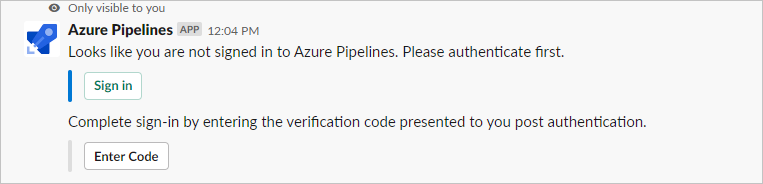
Um die Überwachung aller Pipelines in einem Projekt zu starten, verwenden Sie den folgenden Schrägstrichbefehl in einem Kanal:
/azpipelines subscribe [project url]
Die Projekt-URL kann auf jede beliebige Seite innerhalb Ihres Projekts verweisen (außer URLs zu Pipelines). Beispiel: /azpipelines subscribe https://dev.azure.com/myorg/myproject/
Sie können auch eine bestimmte Pipeline mit dem folgenden Befehl überwachen:
/azpipelines subscribe [pipeline url]
Die Pipeline-URL kann mit jeder Seite in Ihrer Pipeline verknüpft werden, die eine definitionId oder eine buildId/releaseId in der URL enthält. Beispiel: /azpipelines subscribe https://dev.azure.com/myorg/myproject/_build?definitionId=123 oder: /azpipelines subscribe https://dev.azure.com/myorg/myproject/_release?definitionId=123&view=mine_a=releases
Mit dem Befehl subscribe können Sie standardmäßig mit einigen Abonnements beginnen. Hier sind die Standardbenachrichtigungen für den folgenden Pipelinetyp aktiviert:
| Buildpipelines | Releasepipelines | YAML-Pipelines |
|---|---|---|
| Build abgeschlossene Benachrichtigung | Releasebereitstellung gestartet, Releasebereitstellung abgeschlossen und Releasebereitstellungsgenehmigung ausstehend | Status der Ausführungsphase geändert und Phase ausführen, warten auf Genehmigungsbenachrichtigungen |
Verwalten von Abonnements
Verwenden Sie den folgenden Befehl, um die Abonnements für einen Kanal zu verwalten: /azpipelines subscriptions
Mit diesem Befehl werden alle aktuellen Abonnements für den Kanal aufgelistet und Sie können Abonnements hinzufügen oder entfernen.
Hinweis
Teamadministratoren können keine von Projektadministratoren erstellten Abonnements entfernen oder ändern.
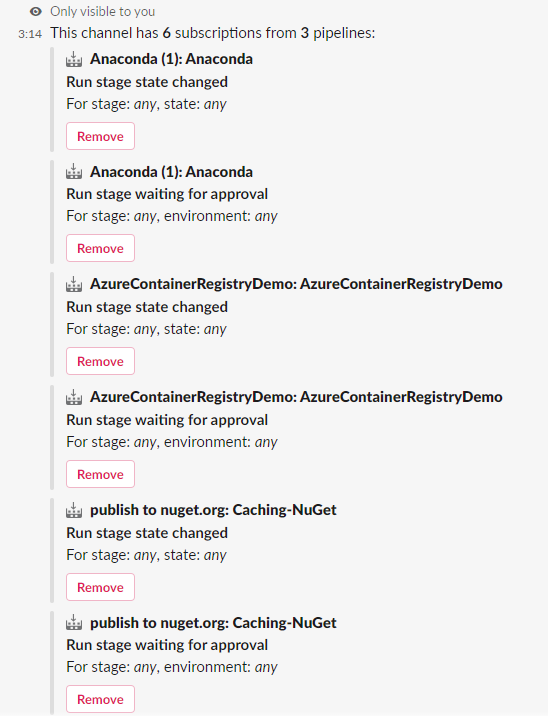
Anpassen von Abonnements
Standardmäßig werden beim Abonnieren einer Pipeline mehrere Abonnements generiert, für die keine Filter angewendet werden. Es ist jedoch üblich, dass Benutzer diese Abonnements gemäß ihren Vorlieben personalisieren möchten. Für instance möchten Benutzer möglicherweise nur Benachrichtigungen für fehlerhafte Builds oder wenn Bereitstellungen in der Produktion vorgenommen werden. Die Azure Pipelines-App bietet die Möglichkeit, Filter anzuwenden, sodass Benutzer die Nachrichten, die sie in ihrem Kanal empfangen, anpassen können. So passen Sie ein Abonnement an:
Führen Sie den Befehl
/azpipelines subscriptionsaus, um alle Ihre Abonnements auflisten zu können.Wählen Sie Abonnement hinzufügen aus.
Wählen Sie das Ereignis aus, das Sie abonnieren möchten, und wählen Sie dann die gewünschte Konfiguration aus.
Wählen Sie Speichern aus, wenn Sie fertig sind.
Beispiel: Nur Benachrichtigungen für fehlerhafte Builds abrufen
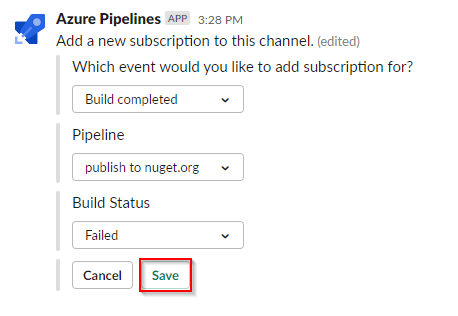
Genehmigen von Bereitstellungen
Sie können Bereitstellungen in Ihrem Slack-Kanal genehmigen, ohne zum Azure Pipelines-Portal zu navigieren, indem Sie die Genehmigung der Freigabebereitstellung ausstehende Benachrichtigungen (klassische Releases) oder die Ausführungsphase mit dem Warten auf Genehmigungsbenachrichtigungen (YAML-Pipelines) abonnieren. Beide Abonnements werden standardmäßig erstellt, wenn Sie eine Pipeline abonnieren.
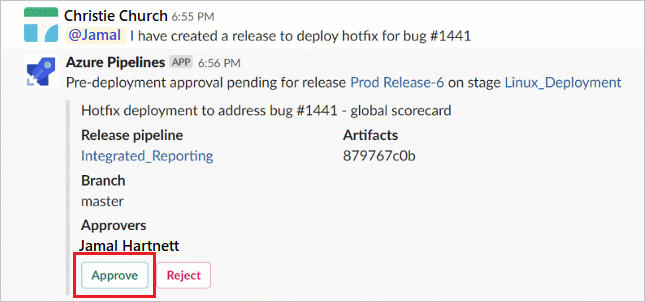
Mit der Azure Pipelines-App für Slack können Sie alle Überprüfungen und Genehmigungsszenarien verarbeiten, die im Azure Pipelines-Portal verfügbar sind. Dazu gehören einzelne genehmigende Personen, mehrere genehmigende Personen und teambasierte Genehmigungen. Sie haben die Möglichkeit, Anforderungen einzeln oder im Auftrag eines Teams zu genehmigen.
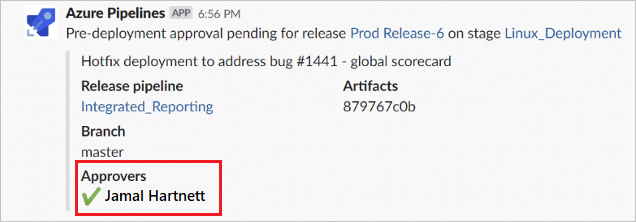
Alle Abonnements löschen
Um Ihren Kanal zu entrümpeln, können Sie die folgenden Befehle verwenden, um alle Pipelines innerhalb eines Projekts abzubestellen. Beispiel: /azpipelines kündigen alle https://dev.azure.com/myorg/myprojectab.
/azpipelines unsubscribe all [project url]
Wichtig
Dieser Befehl kann nur von Projektadministratoren ausgeführt werden.
Befehlsreferenz
Hier sind alle Befehle aufgeführt, die von der Azure Pipelines-App für Slack unterstützt werden:
| Slash-Befehl | Funktionalität |
|---|---|
| /azpipelines subscribe [pipeline url/ project url] | Abonnieren einer Pipeline oder aller Pipelines in einem Projekt zum Empfangen von Benachrichtigungen |
| /azpipelines-Abonnements | Mit folgendem Befehl fügen Sie Abonnements für diesen Kanal hinzu oder entfernen Abonnements |
| /azpipelines feedback | Ein Problem melden oder ein Feature vorschlagen |
| /azpipelines help | Hilfe zu den Schrägstrichbefehlen erhalten |
| /azpipelines signin | Melden Sie sich bei Ihrem Azure Pipelines-Konto an. |
| /azpipelines signout | Vom Azure Pipelines-Konto abmelden |
| /azpipelines unsubscribe all [project url] | Entfernen aller Pipelines (die zu einem Projekt gehören) und der zugehörigen Abonnements aus einem Kanal |
Benachrichtigungen in privaten Kanälen
Mit der Azure Pipelines-App können Sie auch die Pipelineaktivität in Ihren privaten Kanälen überwachen. Sie müssen den Bot in Ihren privaten Kanal einladen, indem Sie verwenden /invite @azpipelines. Nachdem der Bot hinzugefügt wurde, können Sie Ihre Benachrichtigungen auf die gleiche Weise konfigurieren und steuern wie für einen öffentlichen Kanal.
Hinweis
- Sie können die Azure Pipelines-App für Slack nur mit einem Projekt verwenden, das derzeit auf Azure DevOps Services gehostet wird.
- Der Benutzer muss ein Administrator des Projekts sein, das die Pipeline enthält, um die Abonnements einzurichten.
- Benachrichtigungen werden derzeit nicht in Direktnachrichten unterstützt.
- Einsatzgenehmigungen, für die die Richtlinie "Identität des Genehmigenden vor Abschluss der Genehmigung erneut überprüfen" gilt, werden nicht unterstützt.
- Der Zugriff auf Drittanbieteranwendungen über OAuth muss aktiviert sein, um Benachrichtigungen für die Organisation in Azure DevOps zu erhalten (Organisationseinstellungen - >Sicherheit -> Richtlinien).
Problembehandlung
Wenn bei der Verwendung der Azure Pipelines-App für Slack die folgenden Fehler auftreten, führen Sie die Verfahren in diesem Abschnitt aus.
Das hat leider nicht geklappt. Please try again (Die Anforderungsrate ist derzeit zu hoch. Versuchen Sie es noch mal.)
Die Azure Pipelines-App verwendet das OAuth-Authentifizierungsprotokoll und erfordert die Aktivierung des Anwendungszugriffs von Drittanbietern über OAuth . Um diese Einstellung zu aktivieren, navigieren Sie zuSicherheitsrichtlinien> für Organisationseinstellungen>, und aktivieren Sie den Anwendungszugriff von Drittanbietern über OAuth für die organization.
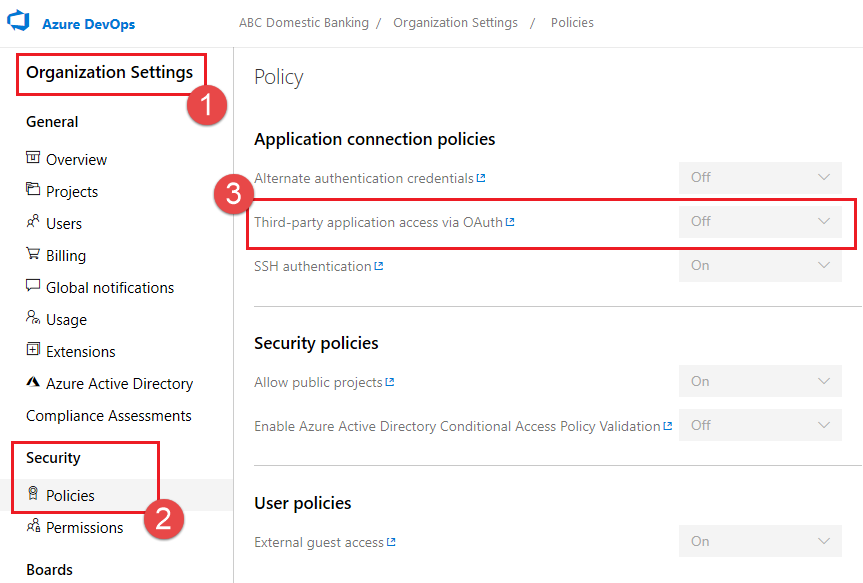
Die Konfiguration ist fehlgeschlagen. Bitte vergewissern Sie sich, dass die Organisation existiert und dass Sie über ausreichende Berechtigungen verfügen
Melden Sie sich von Azure DevOps ab, indem Sie zu dieser URL navigieren: https://aka.ms/VsSignout.
Öffnen Sie ein privates/inkognito-Browserfenster, und navigieren Sie zu, https://aex.dev.azure.com/me und melden Sie sich an. Wählen Sie das Verzeichnis aus, das den organization enthält, in dem sich die Pipeline befindet, die Sie abonnieren möchten.

Öffnen Sie mit demselben Browser eine neue Registerkarte, und wechseln Sie zu https://slack.com. Melden Sie sich mit dem Webclient bei Ihrem Arbeitsbereich an, und führen Sie dann den /azpipelines signout Befehl gefolgt von aus /azpipelines signin.
Wählen Sie die Sign in Schaltfläche aus, und Sie werden zu einer Zustimmungsseite weitergeleitet, wie im folgenden Beispiel gezeigt. Vergewissern Sie sich, dass das neben Ihrer E-Mail-Adresse angezeigte Verzeichnis dem im vorherigen Schritt ausgewählten Verzeichnis entspricht. Drücken Sie die Accept-Taste, um den Anmeldevorgang abzuschließen.
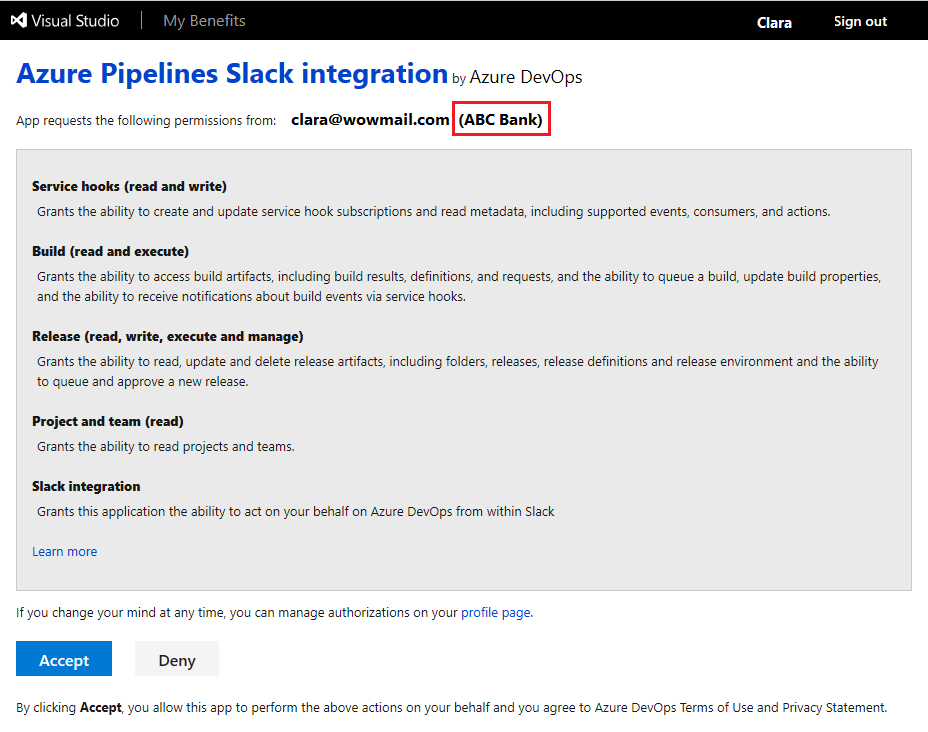
Verwandte Artikel
Feedback
Bald verfügbar: Im Laufe des Jahres 2024 werden wir GitHub-Issues stufenweise als Feedbackmechanismus für Inhalte abbauen und durch ein neues Feedbacksystem ersetzen. Weitere Informationen finden Sie unter https://aka.ms/ContentUserFeedback.
Feedback senden und anzeigen für
